Adobe Acrobat Reader (Android / iOS)
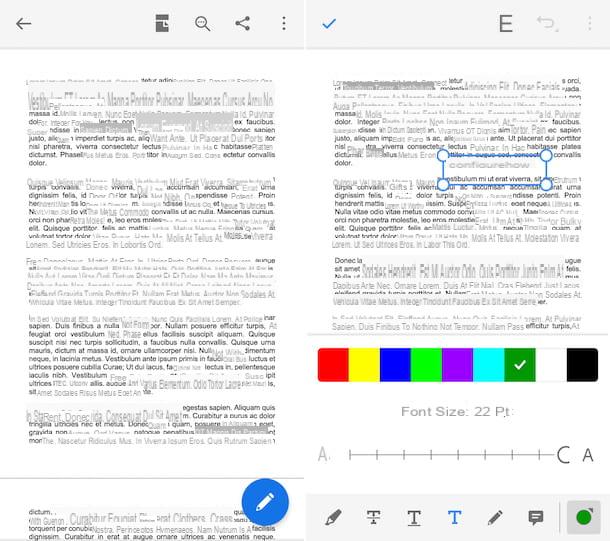
mirar escribir en un PDF desde el móvil, Le sugiero que primero acceda a la aplicación Adobe Acrobat Reader, disponible tanto para Android como para iOS. Como se puede entender fácilmente, es la versión móvil del programa informático homónimo y muy popular. Le permite ver archivos en formato PDF y editarlos usando las diversas herramientas incluidas. Es gratis, pero para desbloquear todas las funciones, se debe contratar una suscripción paga (a un costo de 10,99 € / mes).
Para descargar e instalar la aplicación en su dispositivo, siga estos pasos: si está utilizando Android, visite la sección correspondiente de Play Store y presione el botón Instalar (si está utilizando un dispositivo en el que Play Store no está disponible, puede descargar la aplicación a través de una tienda alternativa); si estas usando iOSen su lugar, acceda a la sección correspondiente de la App Store, presione el botón Ottieni, así que en eso Instalar y autorizar la descarga de la aplicación a través de ID de la cara, tocar ID o contraseña dell'ID Apple. Luego, inicie la aplicación seleccionando la relevante icono que se ha agregado a la pantalla de inicio.
Ahora que ve la pantalla principal de Adobe Acrobat Reader, toque el botón Continuar e inicia sesión con el tuyo Cuenta de Adobe, o cree uno en el acto siguiendo las instrucciones en la pantalla. Luego, abra el PDF en el que desea escribir seleccionándolo usando la sección Archivo de la aplicación (conceda permisos de acceso a la memoria del dispositivo, si es necesario).
Ahora que ve el archivo, haga clic en el botón con el lápiz ubicado en la parte inferior derecha y seleccione, a través del menú que se le muestra, la opción Comentario, para insertar comentarios, o que Complete y firme, para completar y firmar el PDF. Luego use las herramientas que ve aparecer en la parte superior de la siguiente pantalla para escribir en el PDF.
Cuando se completen los cambios, toque el elemento final, arriba a la izquierda, para guardar los cambios realizados. Si desea compartir el documento, imprimirlo o guardar una copia, toque el botón (...) ubicado en la parte superior derecha y elija la opción de su interés del menú que aparece.
Foxit PDF (Android / iOS)
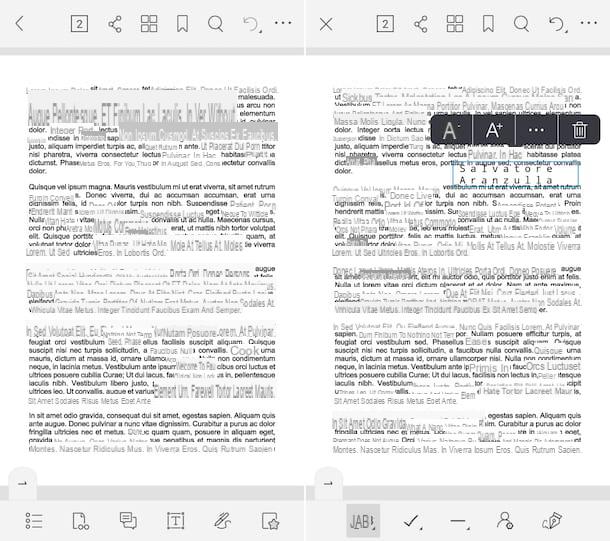
Otra aplicación que puede considerar usar para escribir en un PDF desde un dispositivo móvil es PDF de Foxit, que le permite modificar fácilmente los documentos PDF que se le entregan insertando elementos textuales, anotaciones, resaltados, etc. Está disponible tanto para Android como para iOS y es gratuito, pero para desbloquear algunas funciones avanzadas, como la capacidad de proteger archivos con certificados, debe cambiar a la versión paga (con un costo base de 11,49 euros, a través de la aplicación compras.).
Para usar la aplicación, primero descárguela e instálela. Si esta usando Android puede tomarlo de la sección correspondiente de Play Store o de una tienda alternativa, mientras que si está usando iOS simplemente visite la sección correspondiente de la App Store.
Una vez mostrada la pantalla principal, sigue el breve tutorial introductorio que se te propone y abre el PDF sobre el que actuar, seleccionándolo del administrador de archivos dentro de la aplicación, o indicando la posición exacta desde donde tomarlo (tocando el botón con el líneas horizontalmente ubicado en la parte superior izquierda). Si es necesario, permita que la aplicación acceda a la memoria de su dispositivo.
Después de abrir el documento, puede escribir en él insertando cuadros de texto y firmas, tocando el icono con el pluma que se encuentra en la parte inferior. También puede presionar el icono con i dos historietas e inserte comentarios textuales en el documento. Luego use las herramientas adicionales que ve aparecer en la barra de herramientas en la parte inferior de la pantalla para escribir en el PDF.
Cuando se completen los cambios, toque el botón (...) ubicado en la parte superior derecha y seleccione, desde la nueva pantalla que se le propone, la opción Ahorrar, para sobrescribir el documento actual, o aquél Guardar como, para crear un nuevo archivo.
PDFElement (Android / iOS)
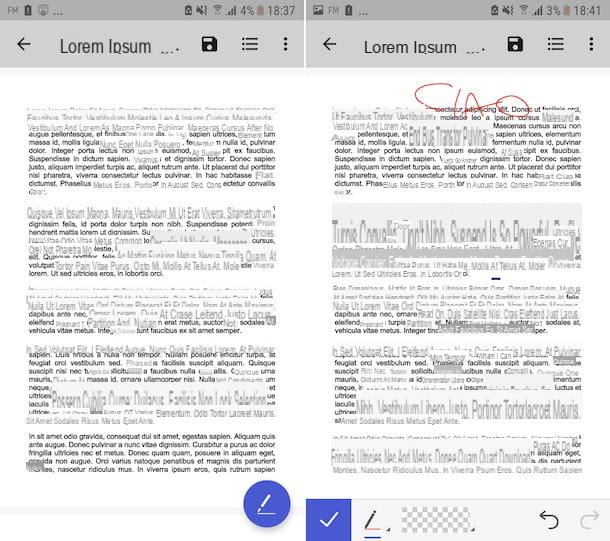
también PDFElement representa una herramienta válida para escribir en un PDF desde el móvil. Es, de hecho, una aplicación para Android e iOS que proporciona todas las herramientas necesarias para leer, editar, anotar, convertir y firmar documentos en formato PDF desde el móvil. Es gratis, pero requiere que cree una cuenta para guardar los cambios que se realicen en los archivos.
Para utilizar PDFElement, primero descárguelo e instálelo. Si esta usando Android puede tomarlo de la sección correspondiente de Play Store o de una tienda alternativa, mientras que si está usando iOS simplemente visite la sección correspondiente de la App Store.
Ahora que ves la pantalla principal de PDFElement, selecciona el PDF sobre el que actuar a través del administrador de archivos interno o tómalo de una ubicación diferente, indicándolo desde el menú visible pulsando el botón con el líneas horizontalmente ubicado en la parte superior izquierda.
Después de abrir el PDF sobre el que desea actuar, presione el icono con el pluma y utilice las herramientas que aparecen en la barra de herramientas para escribir: seleccionando el icono con el lápiz puede escribir a mano alzada presionando el que tiene el dibujos animados puede ingresar anotaciones, mientras toca el ícono sello puede aplicar marcas de agua y presionar el icono con el pluma puedes poner tu firma.
Cada vez que realice un cambio, toque el botón con el comprobar que aparece en la parte inferior izquierda para guardar los cambios. Cuando haya terminado de agregar texto al PDF, para guardar los cambios, simplemente presione el botón con el flecha ubicado en la parte superior izquierda y proceda con la creación de su cuenta (si aún no lo ha hecho anteriormente).
Archivo (iOS)
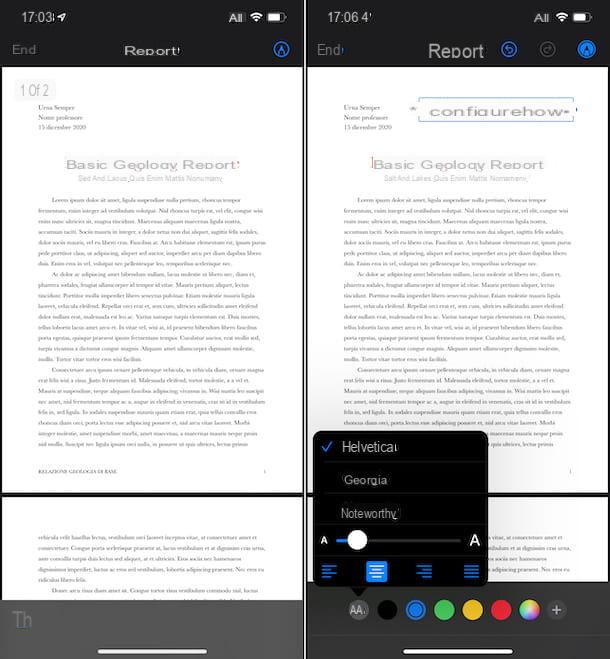
Si posee un iPhone y ninguna de las herramientas que ya sugerí lo convenció de una manera particular, puede confiar en el uso de la aplicación. Archivo. Este es el administrador de archivos predeterminado de iOS que, tal vez no todo el mundo lo sepa, también le permite escribir en archivos PDF y editarlos de varias formas. La aplicación está preinstalada en el iPhone, pero si se quita, se puede descargar nuevamente desde la sección correspondiente de la App Store.
Para poder utilizarlo, inícielo en su dispositivo seleccionando el correspondiente icono (el que tiene el fondo blanco y la carpeta azul) desde la pantalla de inicio o desde la biblioteca de aplicaciones. Luego, vaya a la sección Hojaldre seleccionando el elemento apropiado en la parte inferior y abra el PDF en relación con la que le interesa ir a actuar. Si desea importar un PDF a un archivo desde otra aplicación, después de abrirlo en la aplicación en la que reside, toque el botón para compartir (el que tiene el cuadrado y la flecha) y elige la opción Guardar en archivo en el menú que aparece.
Ahora que ve el PDF en la pantalla, para escribir en él, toque el icono con el lápiz ubicado en la parte superior derecha, presione el botón (+) en la parte inferior y elija, del menú que se abre, la opción Texto escribir libremente en el documento o que Empresa para poder firmarlo. También puede escribir en el PDF a mano alzada, utilizando las herramientas de lápiz, bolígrafo, etc. ubicado en la barra de herramientas a continuación.
Cuando se completen los cambios, toque el elemento final y cualquier cambio que haya realizado en el archivo se guardará automáticamente. Fue fácil, ¿no?
Otras soluciones para escribir en un PDF desde el móvil
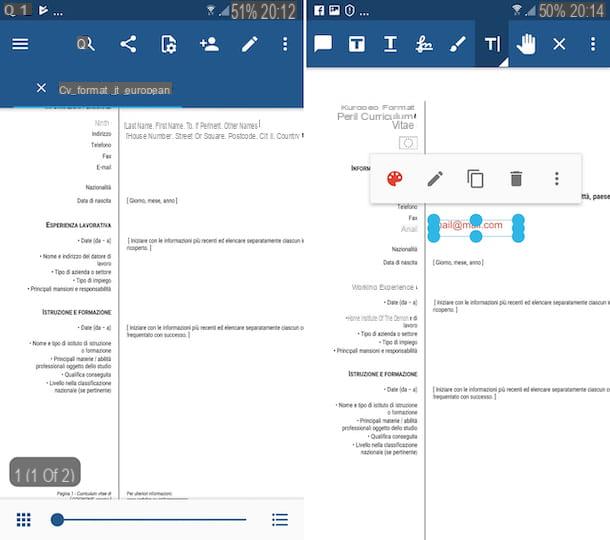
¿Busca otras soluciones para escribir un PDF desde un dispositivo móvil? Luego le sugiero que pruebe las aplicaciones adecuadas para el propósito que he procedido a incluir en la lista a continuación. Estoy seguro de que podrá encontrar algo que le satisfaga.
- PDF de Xodo (Android / iOS): este es un lector de archivos PDF gratuito que también ofrece funciones básicas para editar los archivos en cuestión, como anotaciones, subrayados, dibujos a mano alzada y poco más. Tenga en cuenta que la aplicación admite la sincronización de documentos con los principales servicios de almacenamiento en la nube.
- Lector PDF (Android / iOS) - otra aplicación que actúa como lector de archivos en formato PDF y que le permite intervenir en documentos pertenecientes al tipo mencionado anteriormente insertando elementos textuales, pero también resaltados, notas de audio, etc. Es gratuito, pero ofrece compras dentro de la aplicación (a un coste básico de 3,49 €) para desbloquear funciones adicionales, como la posibilidad de fusionar y dividir las páginas de los documentos.
- PDF experto (iOS): aplicación disponible solo para dispositivos Apple que representa una de las mejores herramientas para ver y editar archivos PDF. Ofrece numerosas herramientas para este fin, diseñadas para ser utilizadas también por profesionales. Puedes descargarlo gratis, pero para desbloquear todas las funciones ofrecidas necesitas realizar compras dentro de la aplicación (a un coste de 52,99 euros / año).
- Notabilidad (iOS): aplicación de renombre que le permite crear anotaciones, escribir a mano, con un lápiz de pantalla táctil o con el teclado, y realizar grabaciones de audio. Elegí informarle en esta guía, ya que también le permite crear archivos en formato PDF y editar los existentes escribiendo en ellos y realizando otros cambios. Cuesta 9,99 euros.


























